推薦系統(tǒng)下載分類: 最新Windows10系統(tǒng)下載 最新Windows7系統(tǒng)下載 xp系統(tǒng)下載 電腦公司W(wǎng)indows7 64位裝機萬能版下載
【Proe5.0軟件提供下載】Proe中文特別版 v5.0 綠色免費版
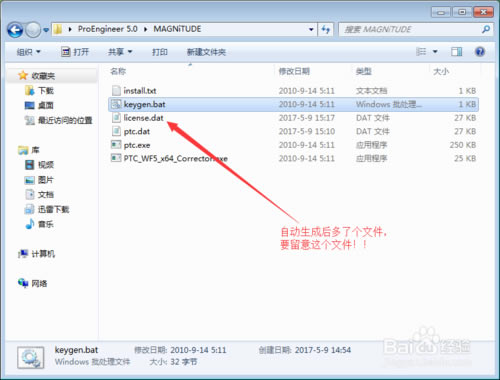
- 軟件類型:圖形軟件
- 軟件語言:簡體中文
- 授權(quán)方式:免費軟件
- 更新時間:2024-10-18
- 閱讀次數(shù):次
- 推薦星級:
- 運行環(huán)境:WinXP,Win7,Win10,Win11
軟件介紹
Proe5.0是一款功能強大的設(shè)計輔助軟件,這款軟件集CAD/CAM/CAE于一體化,Proe中文特別版采用了模塊化的方式,用戶可以根據(jù)需求自行添加或者縮減模塊,讓軟件構(gòu)成更有靈活,避免了做一個小設(shè)計也需要加載很多模塊的情況發(fā)生,有效的的提高了產(chǎn)品開發(fā)速度和效率。
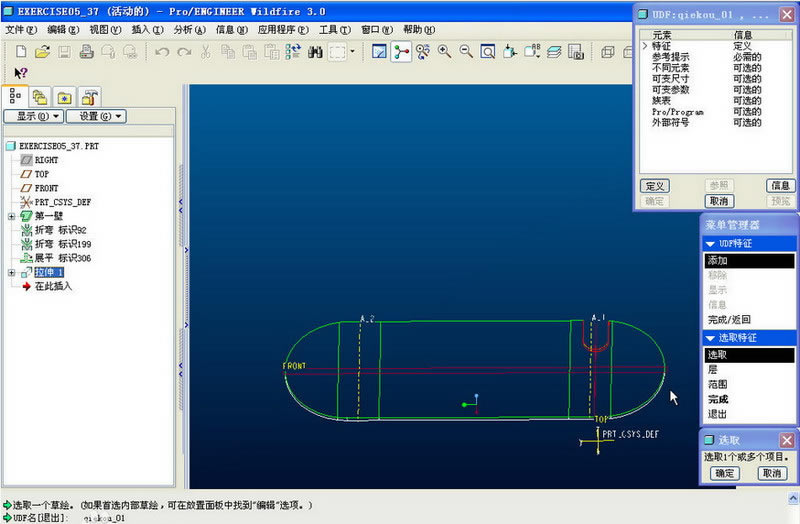
Proe5.0軟件特色
1、參數(shù)化設(shè)計
相對于產(chǎn)品而言,我們可以把它看成幾何模型,而無論多么復(fù)雜的幾何模型,都可以分解成有限數(shù)量的構(gòu)成特征,而每一種構(gòu)成特征,都可以用有限的參數(shù)完全約束,這就是參數(shù)化的基本概念。但是無法在零件模塊下隱藏實體特征。
2、基于特征建模
Proe4.0官方版是基于特征的實體模型化系統(tǒng),工程設(shè)計人員采用具有智能特性的基于特征的功能去生成模型,如腔、殼、倒角及圓角,您可以隨意勾畫草圖,輕易改變模型。這一功能特性給工程設(shè)計者提供了在設(shè)計上從未有過的簡易和靈活。
3、單一數(shù)據(jù)庫(全相關(guān))
Pro/Engineer是建立在統(tǒng)一基層上的數(shù)據(jù)庫上,不像一些傳統(tǒng)的CAD/CAM系統(tǒng)建立在多個數(shù)據(jù)庫上。所謂單一數(shù)據(jù)庫,就是工程中的資料全部來自一個庫,使得每一個獨立用戶在為一件產(chǎn)品造型而工作,不管他是哪一個部門的。換言之,在整個設(shè)計過程的任何一處發(fā)生改動,亦可以前后反應(yīng)在整個設(shè)計過程的相關(guān)環(huán)節(jié)上。例如,一旦工程詳圖有改變,NC(數(shù)控)工具路徑也會自動更新;組裝工程圖如有任何變動,也完全同樣反應(yīng)在整個三維模型上。這種獨特的數(shù)據(jù)結(jié)構(gòu)與工程設(shè)計的完整的結(jié)合,使得一件產(chǎn)品的設(shè)計結(jié)合起來。這一優(yōu)點,使得設(shè)計更優(yōu)化,成品質(zhì)量更高,產(chǎn)品能更好地推向市場,價格也更便宜
Proe5.0軟件亮點
【加快詳細設(shè)計過程】
利用新的 Auto RoundTM 功能、改善的裝配性能、直接曲面編輯、增強的數(shù)據(jù)交換、新的 JT 支持、特征識別和自動化 3D 繪圖注釋功能,更快地創(chuàng)建簡單和復(fù)雜的設(shè)計
【改善設(shè)計外包過程】
用新的數(shù)字權(quán)限管理功能保護重要的設(shè)計數(shù)據(jù)
【改善檢驗和認證過程】
利用新的公差分析、改善的網(wǎng)格化、對非線性材料的支持、更好的結(jié)果分析及更智能的診斷功能,更快、更輕松地分析設(shè)計
【優(yōu)化制造業(yè)的工具和工廠設(shè)備的設(shè)計過程】
利用易于使用、功能強大的過程管理器在 Pro/ENGINEER 中定義刀具路徑、創(chuàng)建注釋特征和執(zhí)行其他關(guān)鍵的功能,簡化和自動化將工程設(shè)計轉(zhuǎn)變?yōu)橹圃爝^程的步驟
【更快速的詳細設(shè)計】
利用智能、自動化的功能添加和布置帶狀電纜,更快地創(chuàng)建機電設(shè)計
【更快速的 ECAD-MCAD 設(shè)計協(xié)作】
利用 MCAD 和 ECAD 設(shè)計之間新的接口加速設(shè)計的協(xié)作。自動識別增量變更,并在 MCAD 和 ECAD 電路板設(shè)計之間交叉突出顯示。
Proe5.0使用方法
pro-e 5.0建模教程:
1、打開PRO/E軟件,打開文件里面的新建,在彈出的新建窗口選擇零件,填寫名稱和公用名稱,最后確定
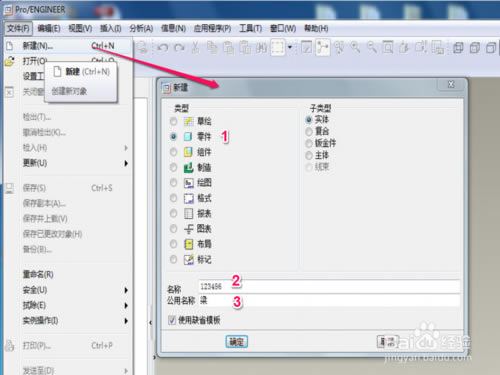
2、打開插入菜單,里面有建模的不同方法,選擇拉伸。拉伸是用的最多的,也是最簡單的
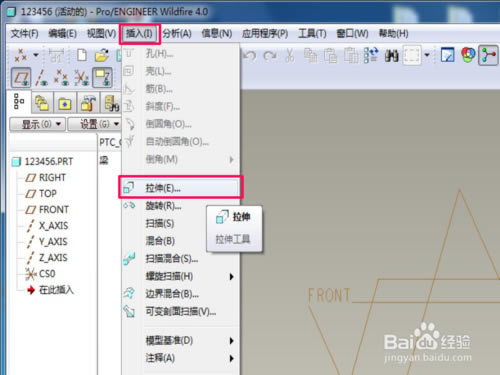
3、左下角點擊放置,就是拉伸截面所在的面,然后再點擊定義
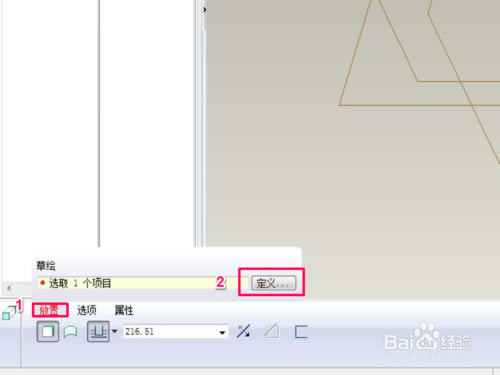
4、在彈出的床口點擊草繪平面,然后選擇草繪平面,最后點擊草繪
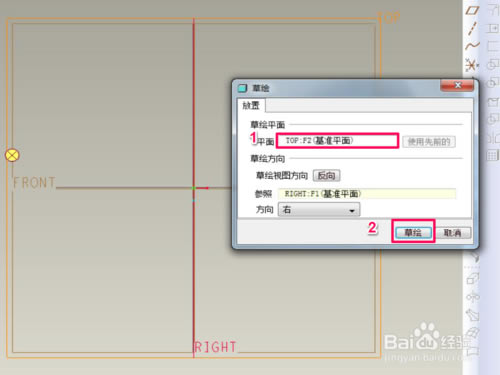
5、在草繪界面繪制需要拉伸的截面,并定義各尺寸,繪制完成后點擊勾
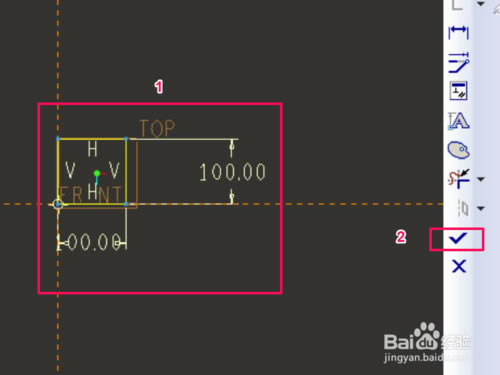
6、定義拉伸長度,確定之后點擊打勾,此時拉伸建模完成
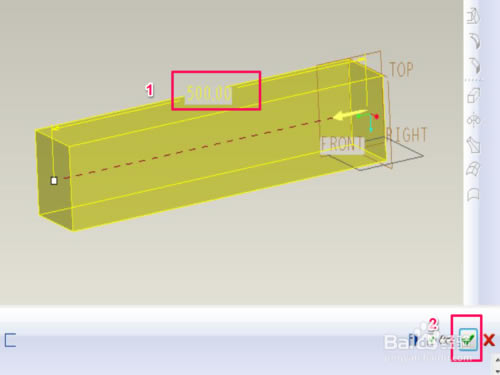
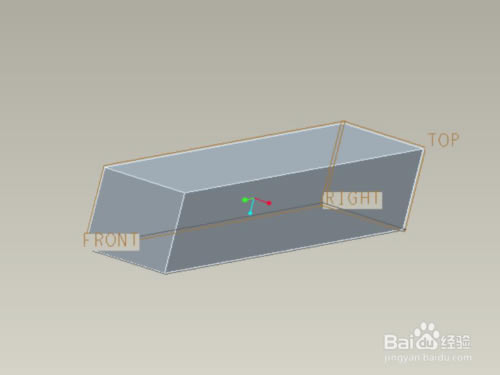
Proe5.0常見問題
proe怎么畫螺紋?
首先選擇插入--螺旋掃描--切口。在彈出的瀑布菜單中直接點擊鼠標(biāo)滾輪確定,在接下來選擇草繪平面(如圖,出了top面其他兩個面都可以選擇)。然后再貼著零件表面畫一條軌跡線,記得畫旋轉(zhuǎn)中心線。之后再輸入螺距的值。打鉤后再草繪截面。注意截面的寬度不要超過螺距。然后一直鼠標(biāo)中建確定就可以了。
怎么將模型轉(zhuǎn)化為cad圖?
1、首先在三維圖的基礎(chǔ)上,Ctrl+N新建繪圖。
2、對新建圖紙進行設(shè)置,進入繪圖界面,點擊“一般”,再點擊圖紙幅面,即可出現(xiàn)圖形,對圖形進行投影視角以及視圖顯示設(shè)置。
3、選中圖形,按住鼠標(biāo)右鍵,點擊“鎖定視圖移動”,將其解鎖。然后再次按住鼠標(biāo)右鍵,在其下拉菜單中選擇“插入投影視圖”,即可出現(xiàn)原圖形的投影視圖。雙擊該投影視圖,對其進行“視圖顯示”設(shè)置。
4、點擊“文件”——“保存副本”,選擇文件類型為“dwG”格式,點擊確定,即可導(dǎo)出2D圖。
Proe5.0安裝方法
1、首先pro-e 5.0只能安裝在C盤中,其他盤無法安裝,將安裝包放在桌面,打開之后,如圖所示:
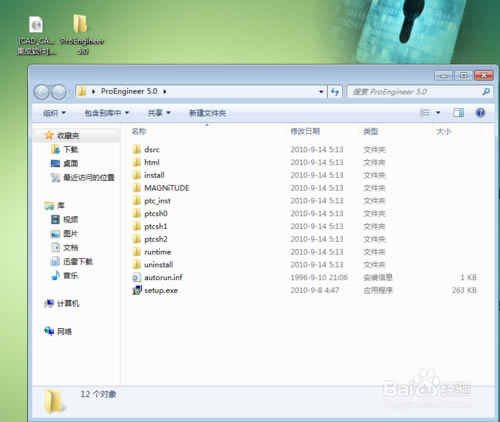
2、打開 MAGNiTUDE 文件夾
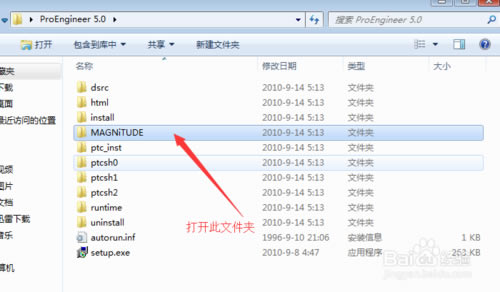
3、然后雙擊 ptc.dat 使用記事本打開,如下圖:
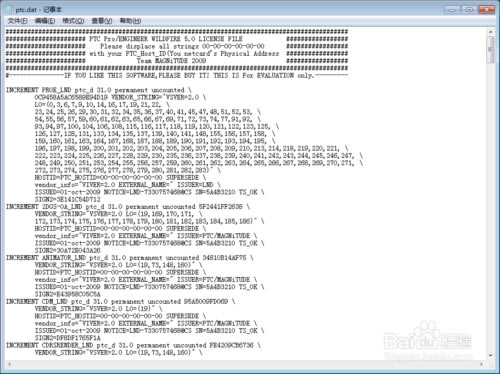
4、打開之后的內(nèi)容如圖所示:
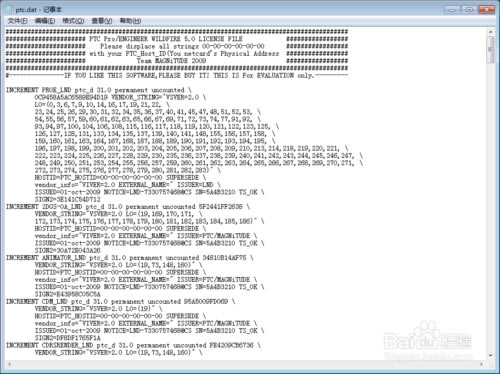
5、然后復(fù)制00-00-00-00-00-00
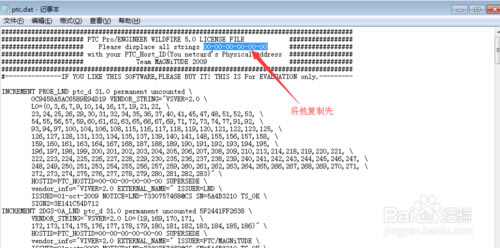
編輯-替換,如圖所示:
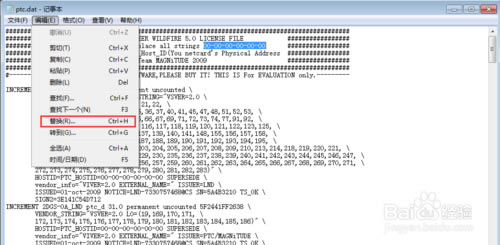
6、替換成計算機的物理地址,替換后要點擊全部替換區(qū)分大小寫,保存一下
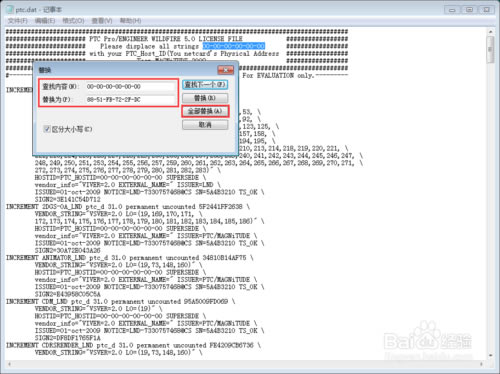
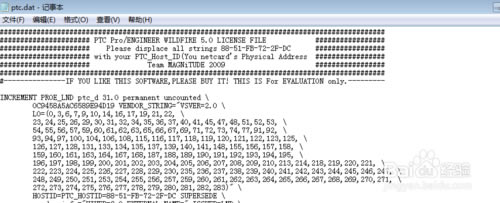
7、點擊 keygen.bat 自動生成文件,生成后多了一個文件
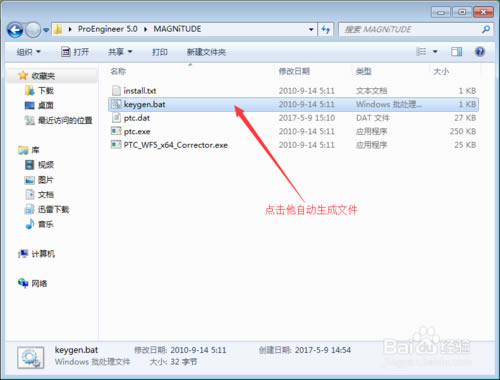
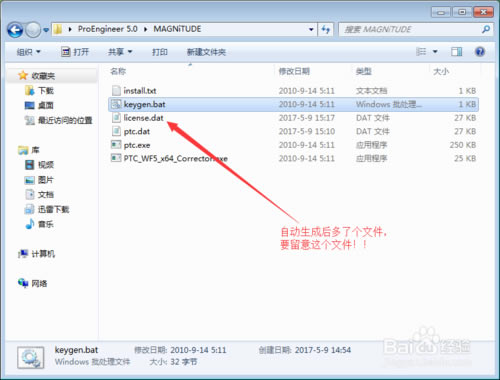
8、點擊它進行安裝
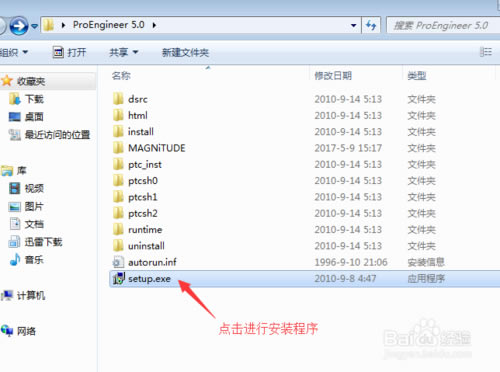
9、點擊下一步,如圖所示:
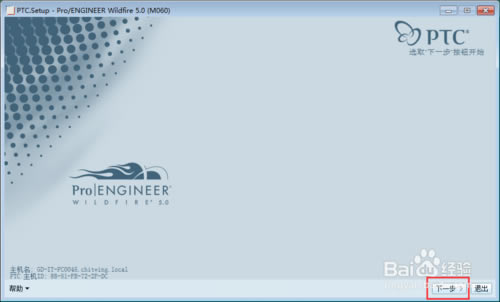
10、單擊“Pro/ENGINEER”,這里注意一下是單擊
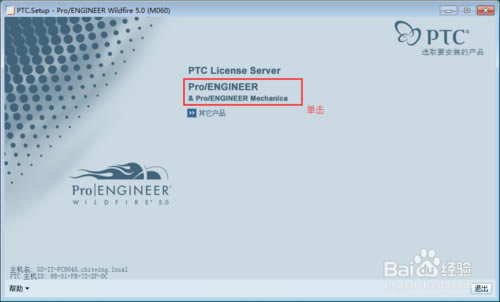
11、要安裝什么需要什么組件自己選擇,安裝位置不要改,點擊下一步
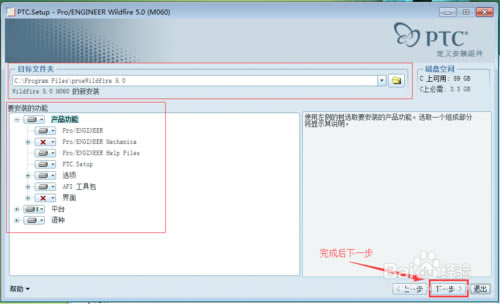
12、如下圖選擇,點擊下一步繼續(xù)
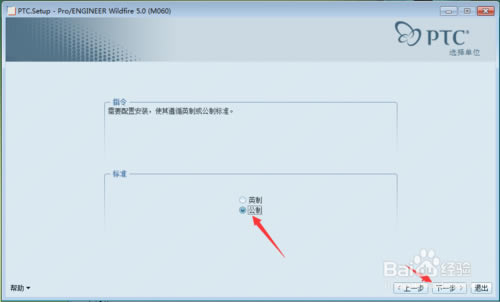
13、點擊添加
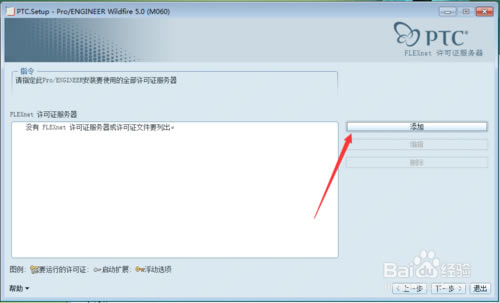
14、選擇--鎖定的許可證文件(服務(wù)器未運行)--選擇自動生成文件
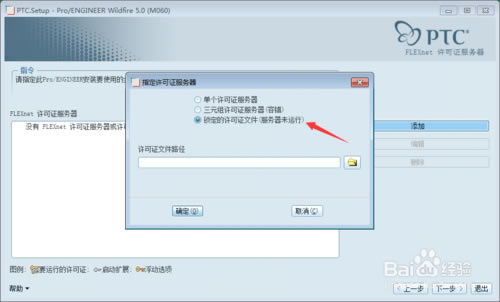
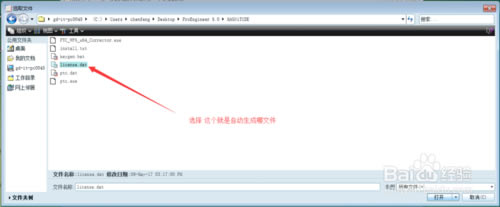
15、默認就可以了,點擊下一步
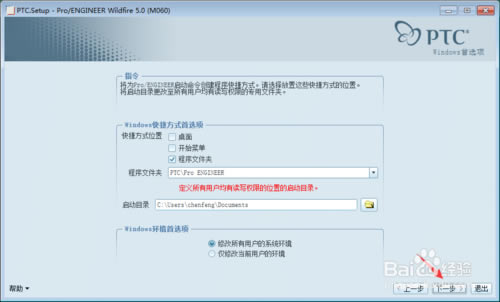
16、選擇OLE設(shè)置,如圖所示:
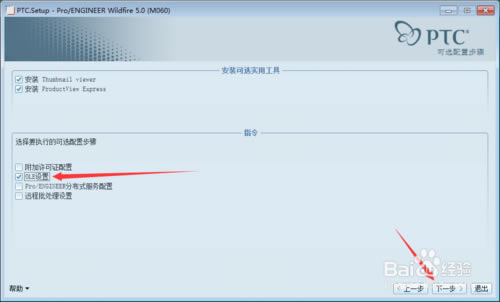
17、選擇你的語言,點擊下一步
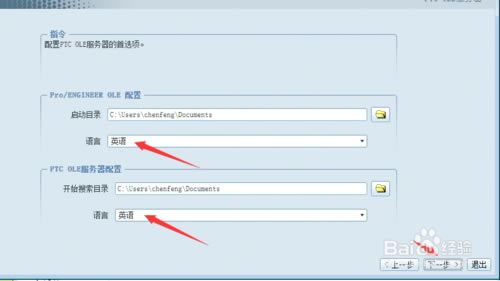
18、不要更改,點擊確定安裝
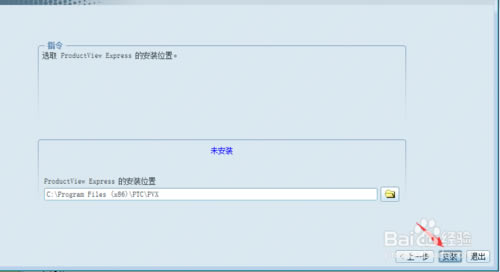
19、正在安裝當(dāng)中,請稍候,完成之后先不要打開軟件
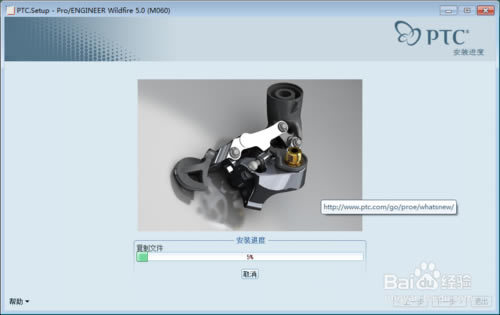

20、回到安裝包中,點擊 MAGNiTUDE 然后先復(fù)制 PTC_WF5_x64_Corrector.exe 如下圖:
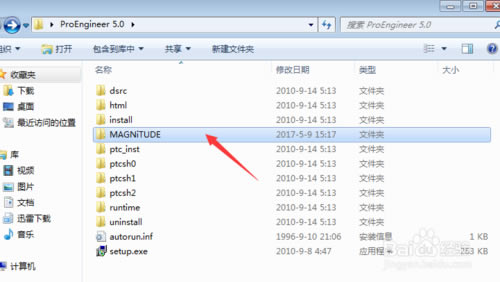
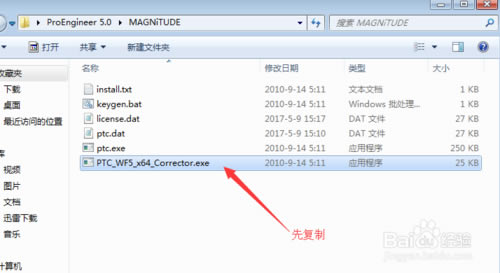
21、回軟件的安裝位置里,默認的是:C:program FilesproeWildfire 5.0 ,然后打開 program Files 這文件夾,就復(fù)制在這里面
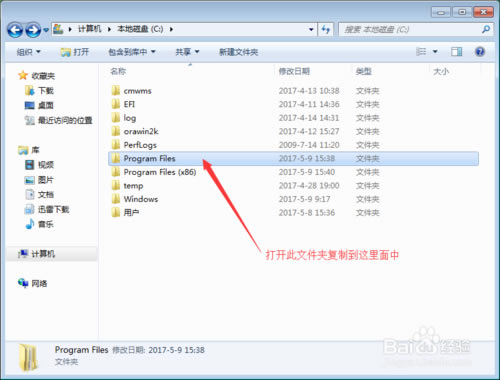
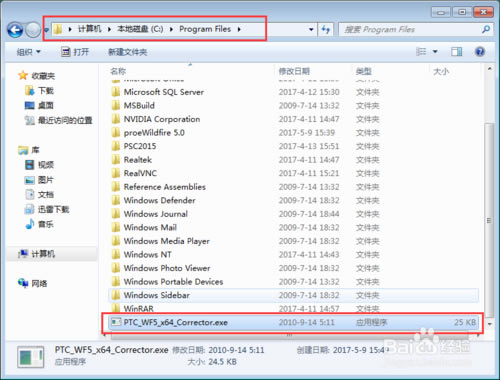
22、雙擊打開 PTC_WF5_x64_Corrector.exe ,然后等3秒左右就會自動激活,如下圖: 如果沒有如圖中一樣哪就無法激活,不激活就打不開軟件,無法激活因為你安裝的路徑?jīng)]有在C盤當(dāng)中
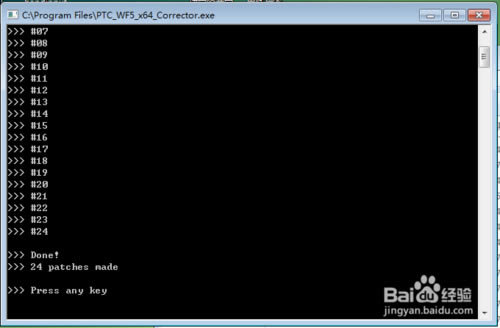
23、已經(jīng)安裝好了
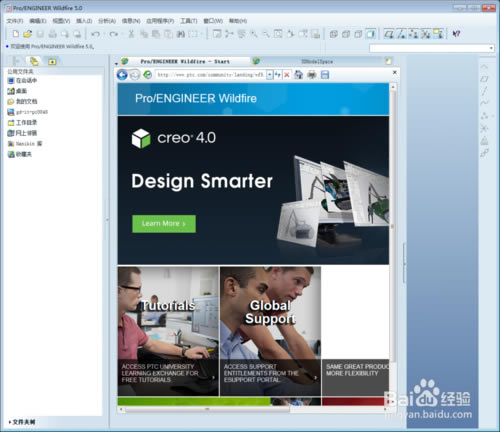
1贛教云教學(xué)通2.0-贛教云教學(xué)通2.0下載 v5......
2step7 microwin-西門子PLC S7......
3百度網(wǎng)盤清爽精簡純凈版-網(wǎng)盤工具-百度網(wǎng)盤清爽精......
4360安全瀏覽器-瀏覽器-360安全瀏覽器下載 ......
5谷歌瀏覽器 XP版-谷歌瀏覽器 XP版-谷歌瀏覽......
6Kittenblock重慶教育專用版-機器人編程......
7seo外鏈助手(超級外鏈) -SEO外鏈優(yōu)化工具......
8小米運動刷步數(shù)神器-小米運動刷步數(shù)神器下載 v2......

